「LINEの投票が送られてきたけど、これって投票してない人が分かったりするのかな?」
「LINEのアンケート機能で集合の日付を決めたいけど、投票率が悪い…」
みなさん、こんな悩みをお持ちではないでしょうか?
LINEには投票機能というものがあり、いくつかの選択肢の中から選んで投票できます。
日付に対しても投票できるので、日程を決めるときなどに便利な機能です。
この記事では、LINEの投票機能の使い方や投票のやり方についてまとめました。
これを読んで充実したSNSライフを送ってください!
投票機能の使い方
まずは、LINEの投票機能について基本的な使い方を確認しましょう。
投票箱の作り方
投票機能を使用するには、まずトークルームの画面左下のプラスボタンをタップします。
そこで表示されるアイコンの中から「投票」をタップすると投票画面が表示されますので、投票を初めて作成する場合は画面中央の「投票を作成」を、以前に作成したことがある場合はプラスボタンをタップしてください。
すると、投票作成画面に移動します。
日付を対象とした投票の場合は「日付」を、その他の質問に対する投票の場合は「テキスト」をタップし、質問内容を入力してください。
「食事会で空いている日はいつ?」や、「犬派?それとも猫派?」といった質問です。
テキストの場合は、そのまま最低2つの選択肢を設定します。
日付の場合も、最低2つの日付を「日付を選択」で表示されるカレンダーから選ぶ必要があります。
その後、必要な投票ルールを設定して完了です。
また、テキストの場合は選択肢ごとにイメージ画像を設定できます。
どんな投票ができる?
大きく分けて、テキストの投票と日付の投票があります。
どちらも2つ以上の選択肢を指定しておいて、どちらがよいかを投票させる形式です。
日付の投票では、カレンダーから選ぶ日付以外は選択肢として設定できないので、曜日などより自由度の高い投票を行いたい場合はテキストで投票を作成しましょう。
この他にも投票ルールを設定できます。
たとえば、投票の終了日時を設定できますが、これは絶対に必要なものではなく、設定していなくても投票の作成者が好きな時に終了させられます。
また、選択肢の中で1つ以上を選択できる「複数選択可」、だれがどれに投票したかを分からなくする「匿名投票」、投票する側からも選択肢を追加できる「選択肢の追加を許可」などが設定できます。
投票はノートと同じ扱いになるので、投稿すると同時にタイムラインに表示されます。
また、投稿は通知として届き、投票するだけでなく投票自体にいいねやコメントをつけられます。
投票作成者のみの機能
続いて、投票作成者のみ使える機能について見ていきましょう。
早期終了する
投票機能のうち、投票を管理するため投票を作成した人だけが使える機能がいくつかあります。
たとえば、投票の終了日時がいつであっても、それ以前に投票のメッセージをタップして画面下部の「投票を終了」をタップすることで、投票の早期終了ができます。
もう投票が終わっている場合は、いつまでも残しておいても仕方ないので早期終了するといいでしょう。
また、投票が終わっていなくても投票が不要になった場合は、トークの邪魔にならないよう早期終了してしまいましょう。
投票が終わると「投票終了」のメッセージが投稿され、投票結果をみることができます。
投票終了メッセージから詳細を確認すると、投票の結果だけではなく、投票の終了日も見られます。
さらに、投票結果から右上の三点ボタンを押すと、「削除」「トークに送信」を選べます。
「削除」をタップすると、通常のノートと同じく投票を削除できます。
投票はノートと同じ扱いになるので、トークルームの上部にあるノートの閲覧から確認できます。
こちらからも「投稿を削除」で削除できます。
「トークに送信」をタップすると、投票結果をもう一度トークルームに送信できます。
編集する
投票の作成者のみ、まだ誰も投票していない、終了していない投票を左上の三点ボタンの「編集」をタップして編集できます。
これによって、説明文や投票項目を後から修正できます。
投稿した後で誤字に気付いた場合や、後から投票項目をつけたしたくなった時はこれを活用して編集しましょう。
ただし、編集機能があるからといって事前に確認をせず投票を作成するべきではありません。
周りの人に意見を出してもらうのですから、マナーとしてきちんと内容を確認してから投稿するようにしましょう。
投票機能のその他の使い方
最後に、投票機能の便利な機能について説明します。
アナウンス機能で周知する
トークの流れが速い場合、せっかく投票を作成しても流れたことで認識されず、投票してもらえないということが起こります。
そのため、アナウンス機能を使って投票のことを周知するとよいでしょう。
アナウンス機能とは、メッセージなどをトーク画面上部に表示する機能で、一人が設定するとトークルームの全員分に設定されます。
設定された後は、トークルームに参加している個人ごとにアナウンスを消すことができるため、一時的に注目を集めて周知したい事柄があるときには便利です。
まず、投票の設定完了と同時にトークルームへ投票がアナウンスされます。
さらに、投票ページの「アナウンス登録」ボタンをタップすると、その後もアナウンスに投稿されます。
投票はノートと同じ扱いで、トークルームに投票するとタイムラインにも投稿されます。
票の集まりが悪かったり、トークやタイムラインの流れが速すぎると感じたりした時は、アナウンス機能を使って投票があることを周知しましょう。
再投票できる?
投票機能では、タップミスなどで間違って投票する可能性もあります。
そうした場合でも、投票が終了するまでの間は何度でも再投票できる仕組みになっています。
トークルームかノートにある投票の案内から、「投票する」をタップして投票ページへ移動し、再投票する項目を決めて投票ボタンをタップします。
手順は通常の投票と同じですね。
端末の画面の反応が悪くてうまく投票できなかった場合などに活用しましょう。
誰が投票したのか確認できる?
投票では、事前の設定で匿名の投票にできますが、この設定をしていない場合は、トークルームに参加している人ならだれが何に投票したのか確認できます。
投票案内から「結果をもっと見る」をタップし、投票の項目をタップすると投票者一覧が表示されます。
投票の途中であっても、「○人が投票済み」をタップすることで、投票済みの人と未投票の人が一覧で確認できます。
未投票の人には投票を直接促せますし、だれが何に投票しているのかを確認できるので、日程決めなどではとても便利です。
ただし、内容によっては「○○さんがこちらに投票したからこちらにしよう」など、投票に偏りが生じてしまうかもしれません。
そういったことのないよう、匿名投票の機能も上手に使いましょう。
まとめ
LINEの投票機能は比較的新しい機能なので、投票が匿名になるか、仲間に投票を呼び掛けるにはどうするかなど、詳しい内容について知らない人も多いでしょう。
投票機能では、匿名投票で誰がどのように投票したかを隠すこともできますが、通常はトークルームに参加している人なら全員の投票状況をすぐに確認できます。
また、トークルームのメッセージで呼び掛けなくても、アナウンス機能を使うことで投票を呼び掛けられます。
こうした便利な機能を使って、トークルーム内の意見を集めるために投票機能を活用しましょう。




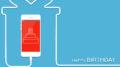

 【超簡単】WMVからMP4への変換方法4つ!おすすめ方法はコレ
【超簡単】WMVからMP4への変換方法4つ!おすすめ方法はコレ mp4への変換、方法4つとおすすめの変換ソフトを【簡単】にご紹介します
mp4への変換、方法4つとおすすめの変換ソフトを【簡単】にご紹介します MOVからMP4への変換、簡単な方法4選!初心者におすすめ【簡単】変換ソフトはどれ?
MOVからMP4への変換、簡単な方法4選!初心者におすすめ【簡単】変換ソフトはどれ?
コメント